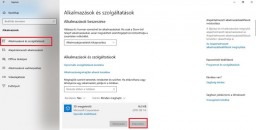4 tipp, amivel könnyedén felturbózhatod a régi gépedet
Legyen az egy okostelefon, tv vagy számítógép, egyre többször tapasztaljuk, hogy az elektronikai eszközök élettartama ma már sokkal rövidebb, mint néhány évvel ezelőtt, és a meghibásodások is gyakoribbak. Azonban, ha a kedvenc kütyüdnél problémát érzékelsz, nem kell egyből rögtön a legrosszabbra gondolni. Egy számítógépnél például több okból is előfordulhat, hogy egyik napról a másikra lelassul, de ettől még nem feltétlenül hibás. Ilyenkor számos egyszerű és pénztárcakímélő eszközt bevethetsz a gyorsításra. Az egyik leghatásosabb és legegyszerűbb módszer, ha SSD-t telepítesz notebookodba vagy PC-dbe, ami új szárnyakat ad a rendszer teljesítményének és stabilitásának, így idén ez lehet a tökéletes karácsonyi ajándék számodra. A Kingston alábbi tippjeivel új életet lehelhetsz számítógépedbe anélkül, hogy súlyos összegeket költenél rá.
1. Válts SSD-re
A hardverfrissítéssel nem foghatsz mellé, ha számítógép-gyorsításról van szó. A merevlemezről SSD-re váltás a legjobb, amit tehetsz, hogy felturbózd a gépedet, mivel a Kingston belépű szintű SSD-meghajtói tízszer gyorsabbak a HDD-knél, így a programok és a fájlok sokkal hamarabb betöltődnek, ha az operációs rendszer SSD-n fut. Az átviteli sebesség ez esetben lényegesen gyorsabb, mivel az SSD nem tartalmaz mozgó alkatrészeket. Az SSD mellett szól az is, hogy a hagyományos merevlemeznél sokkal megbízhatóbb és tartósabb, halkan és hőmérséklet-emelkedés nélkül működik, ráadásul minden eddiginél jobban lerövidíti a számítógép válaszidejét.
Egy 2,5”-es SATA SSD laptopba vagy PC-be telepítése mindössze néhány egyszerű lépésből áll. Mielőtt azonban elemeire szednéd a gépedet vagy kicserélnél benne egy hardvert, mindig alaposan olvasd el a felhasználói kézikönyvet.
1. Mentsd el az összes telepített szoftvert, illetve a merevlemezen lévő adatokat egy USB-kulcsra, vagy klónozd a merevlemezt egy külső házba szerelt, esetleg már eddig is másodlagos meghajtóként használt SSD-re. A SSD-k bővítőcsomagja legtöbbször klónozó szoftvert is tartalmaz, így érdemes ezzel együtt megvásárolni.
2. Távolítsd el a régi merevlemezt: vedd ki az akkumulátort és emeld fel a fedelet, majd a merevlemezt. Ezután vedd ki a SATA-portot és az adatátviteli csatlakozókat, majd távolítsd el a gumi szerelőelemeket. Rögzítsd az új SSD-t, dugd be a csatlakozót és helyezd vissza az akkumulátort. Kész is!
3. Ezután már csak annyit kell tenned, hogy telepítsd és indítsd el az operációs rendszert.
2. Bővítsd a RAM-memóriát
A RAM-memória bővítése szintén gazdaságos módja a gépgyorsításnak. Mivel a processzor először mindig a memóriában keresi az információkat és az utasításokat, hatékonyabban működik a rendszer, ha elegendő memória van a számítógépben a gyakran használt adatok betöltéséhez. Tehát minél nagyobb a RAM, a rendszer annál több gyorsan elérhető adatot tud tárolni. Célszerű olyan RAM-ot választani, amelyhez élettartam garancia* jár, hiszen az ilyen memória jellemzően egy évtizedig garantáltan nem hagy majd cserben.
Nem tudod, milyen memória lenne megfelelő a számítógépedhez? Derítsd ki a Kingston memóriakereső programjával!
3. Frissítsd a processzort
A processzort (CPU) csak akkor tudod újra cserélni, ha asztali géped van, mivel laptop esetén ez a folyamat sokkal bonyolultabb, és sokszor nem is kivitelezhető, ha rögzítve van az alaplaphoz a komponens. PC-nél első lépésként ellenőrizd, hogy a meglévő alaplapon elérhető-e BIOS-frissítés a legújabb generációs processzor támogatására. Amennyiben igen, a rendszer leállítását, illetve a tápegység, majd a hűtőventilátor és a CPU biztonságos eltávolítását követően hővezető pasztával szükséges rögzítened az új processzort.
Bár egy notebookban kevesebb hardverelemet tudsz önállóan frissíteni, ez nem jelenti azt, hogy ne gyorsíthatnád fel a laptopod működését. Erre a legkönnyebb megoldás, ha megtisztítod a meglévő rendszerszoftvert.
4. Tisztítsd meg a meglévő hardveredet
A merevlemezen könnyedén felhalmozódhat több tucat vagy akár többszáz sosem használt program és alkalmazás, amelyek csak a helyet foglalják és sokszor a háttérben futva fogyasztják a számítógép erőforrásait, ami jelentősen lassíthatja a rendszert. A felesleges programok, háttérfolyamatok, automatikus indítási és rendszerszolgáltatások eltávolításával azonban egyszerűen felgyorsíthatod a meglévő rendszeredet. Ehhez csupán annyit kell tenned, hogy a Start menüben kiválasztod a "Gépház", azon belül pedig az "Alkalmazások" lehetőséget, ahol már csak ki kell jelölni az eltávolítani kívánt programot.
További információért nézd meg az alábbi videókat:
Kapcsolódó cikkek
- A Samsung bemutatta a világ legnagyobb, közel 16 TB-os SSD-jét
- Négy díjjal ismerték el a Kingston eredményeit
- Üzleti igényekre optimalizált SSD a Kingstontól
- Fullon pörög a Kingston új KC600 SSD-je
- VMware Ready tanúsítást szereztek a Kingston nagyvállalati SSD-i
- A Kingston Technology már 13,3 millió SSD-t szállított 2019 első félévében
- Eléri-e valaha a számítógépek memóriája az emberi agy 2,5 petabájtos kapacitását?
- Mindennapi technológiai eszközök és ami mögöttük van
- A Kingston KC2000 SSD-vel kiváló teljesítmény és teljes körű biztonsági támogatás jár
- Sony SSD-meghajtók fotósoknak, videósoknak és multimédia-fejlesztőknek